February 24
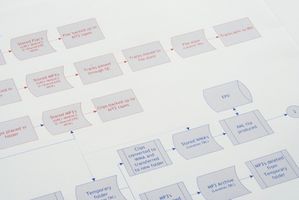
Mentre molti del centro modelli di Microsoft Word su documenti di testo-pesante, come proposte, newsletter e le procedure, le opzioni non-word sono inoltre disponibili. Organizza il tuo ufficio, la famiglia a bordo lavoro di routine o di altro processo creando un diagramma di flusso. Diagrammi di flusso, fatto di forme semplici, consentono di dimostrare visivamente il modo in cui qualcosa deve essere fatto dall'inizio alla fine. Creare il diagramma di flusso proprio in pochi minuti con pochi clic in Word.
1 Aprire Microsoft Word, che diventa automaticamente una pagina vuota con orientamento verticale sullo schermo. Per modificare il diagramma di flusso a orientamento orizzontale, fare clic sulla scheda "Layout di pagina" nella parte superiore dello schermo e fare clic sul pulsante "Orientamento" direttamente sotto di esso. La pagina di modifica al paesaggio.
2 Inserire il nome del diagramma di flusso nella parte superiore della pagina, ad esempio "Tempo di chiusura Phone albero." Evidenziare le parole, fare clic sulla scheda "Home" nella parte superiore dello schermo e cambiare il loro aspetto utilizzando le opzioni nella sezione "Tipo di carattere" del nastro / barra degli strumenti, come ad esempio lo stile del carattere e il colore del testo.
3 Fare clic sulla scheda "Inserisci" nella parte superiore dello schermo. Fare clic sul pulsante "SmartArt" sul nastro / barra degli strumenti sotto di essa, che apre la finestra "Scegliere un SmartArt grafica".
4 Scorrere le varie opzioni di diagramma di flusso, tra cui esagoni verticali, triangoli di diverse dimensioni e scatole e frecce in una linea orizzontale. Le opzioni di diagramma di flusso nella sezione "Processo" della finestra possono essere particolarmente applicabile ad un diagramma di flusso.
5 Fare doppio clic su un gruppo di forme SmartArt e appare sulla finestra di Word. Ingrandire il diagramma di flusso per adattare la pagina afferrando un angolo e trascinandolo verso uno dei bordi dello spazio di lavoro Word.
6 Fare clic su uno dei "[testo]" parole all'interno della forma diagramma di flusso SmartArt e digitare le informazioni della forma, come il nome di un lavoratore. Ripetere questo per riempire il resto del diagramma di flusso con le etichette di ciascuna forma.
7 Ricolorare il diagramma di flusso (opzionale) con un doppio clic in qualsiasi punto per portare una nuova barra degli strumenti "Strumenti SmartArt". Fare clic sul pulsante "cambiare i colori" sulla barra degli strumenti e posizionare il cursore sopra le opzioni nel menu a discesa. Come si posiziona il mouse sopra ogni gruppo di colori, il diagramma di flusso modifiche. Fare clic su un gruppo di colori per confermare la modifica.
8 Fare clic sulla scheda "File", fai clic su "Salva con nome", dare il diagramma di flusso di un nome e salvarlo sul computer.
